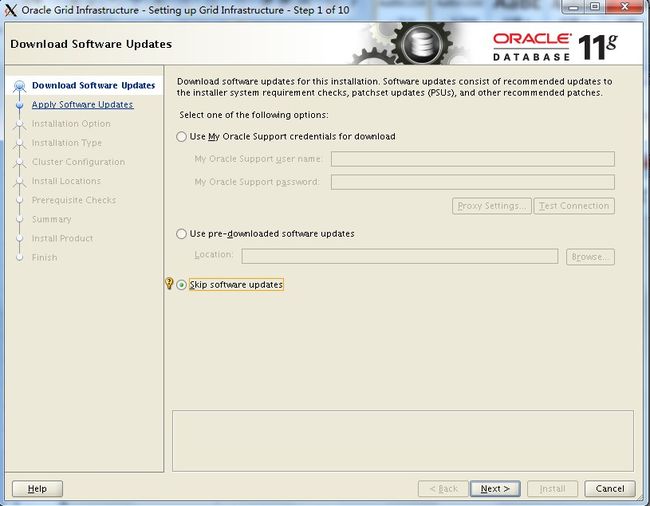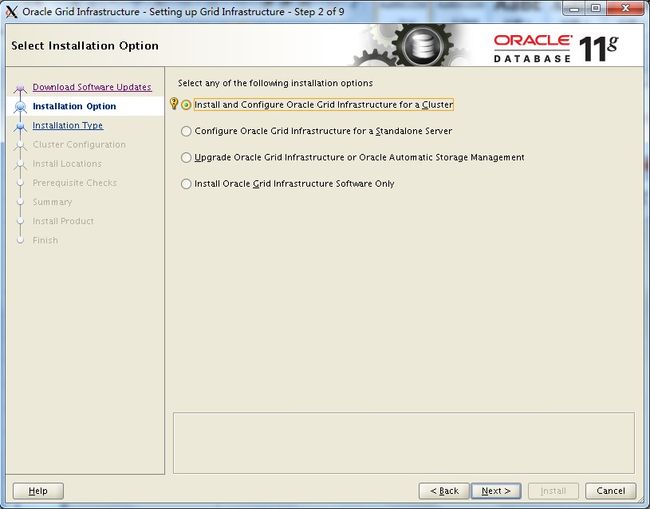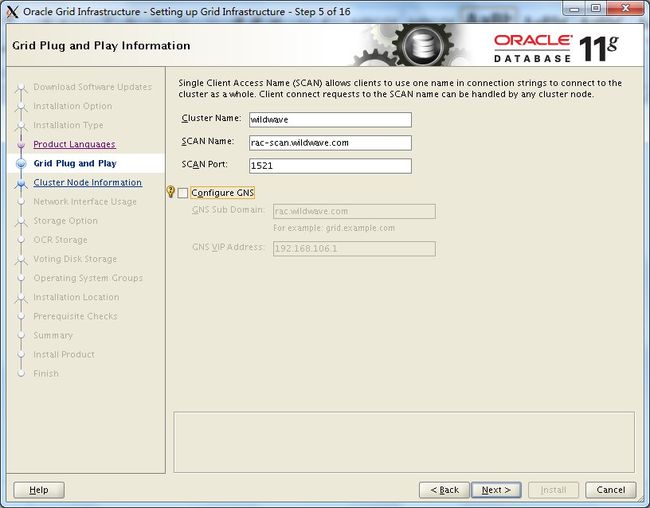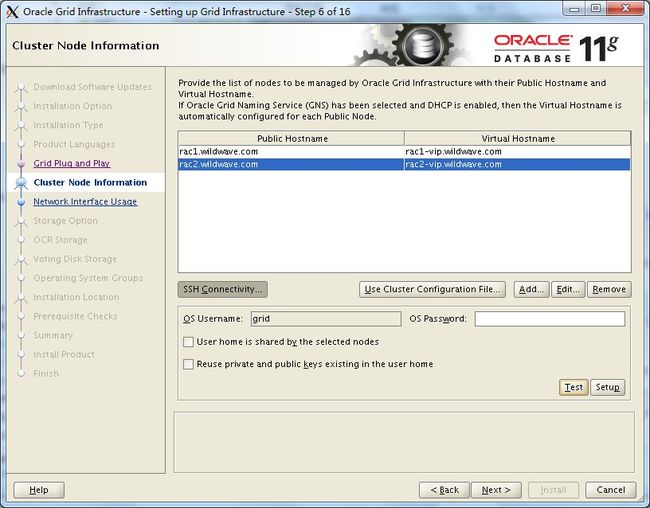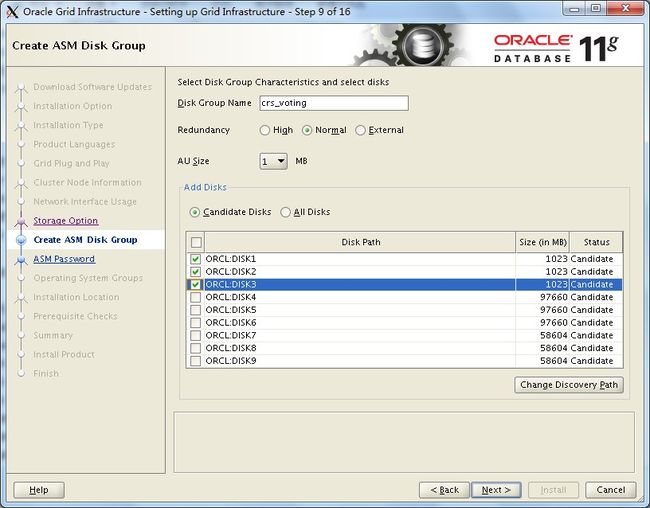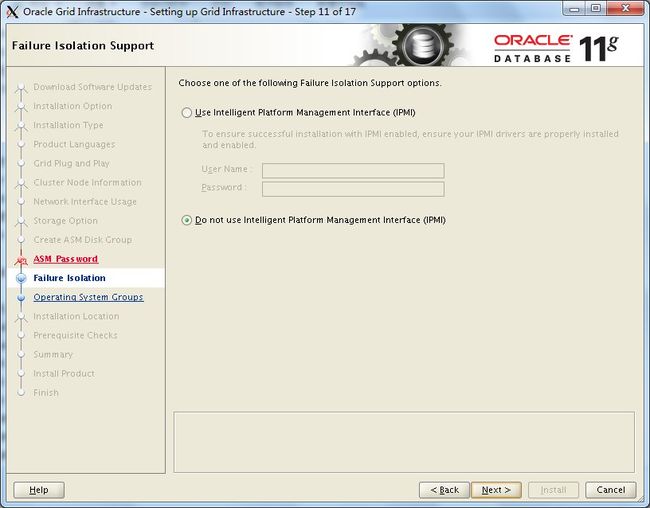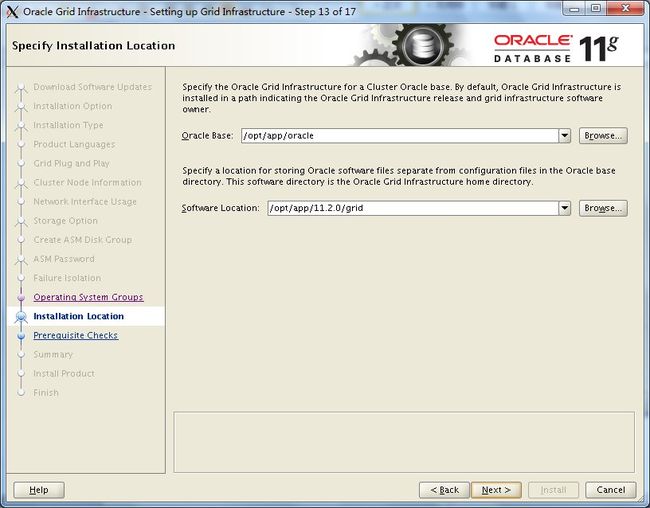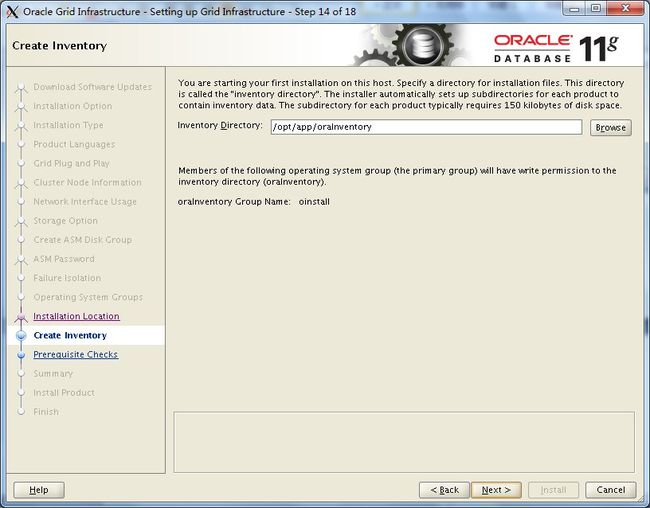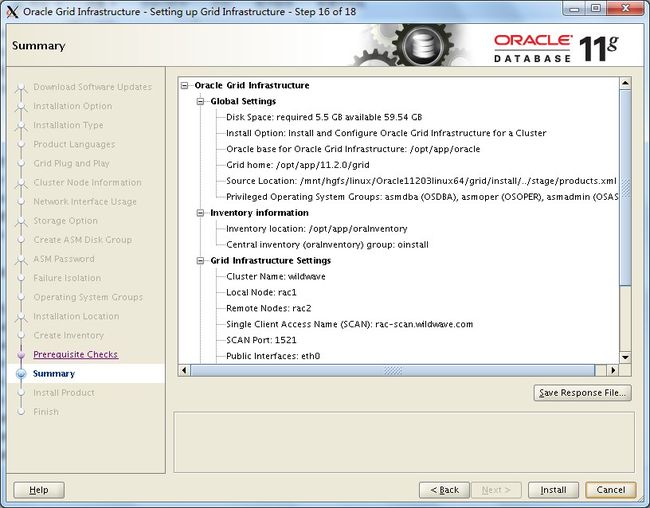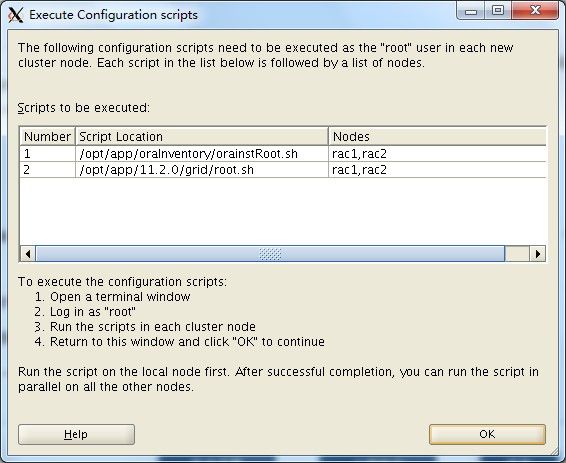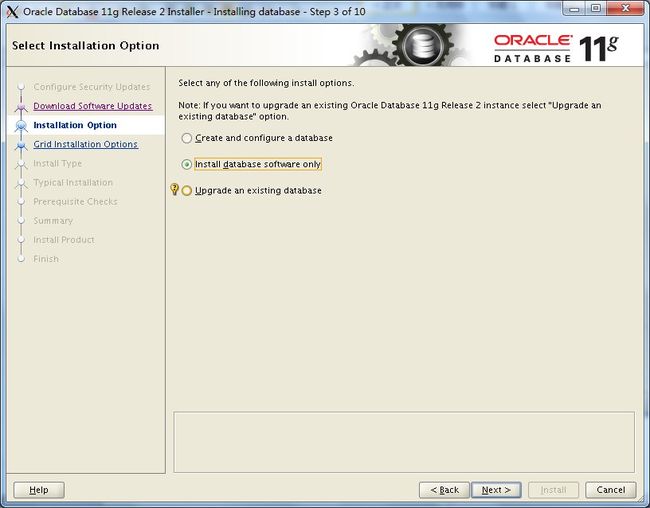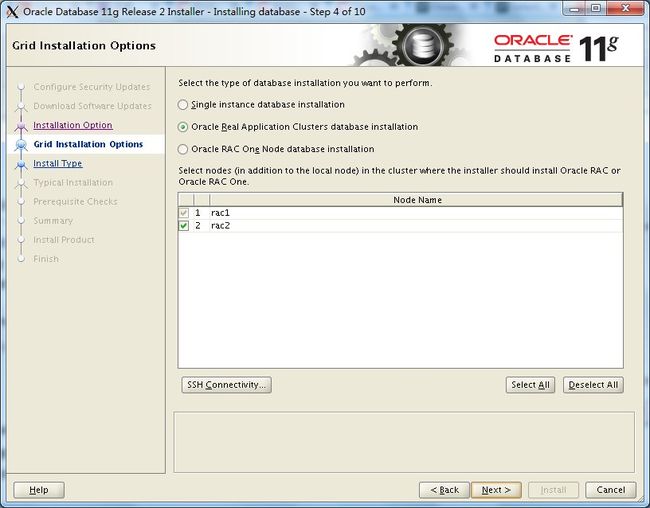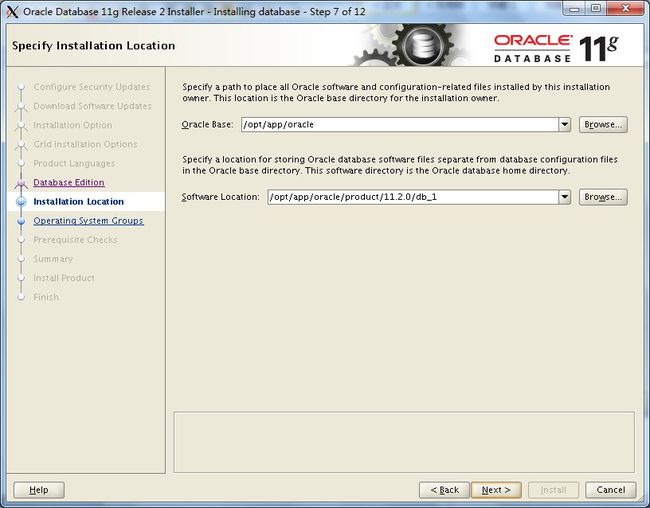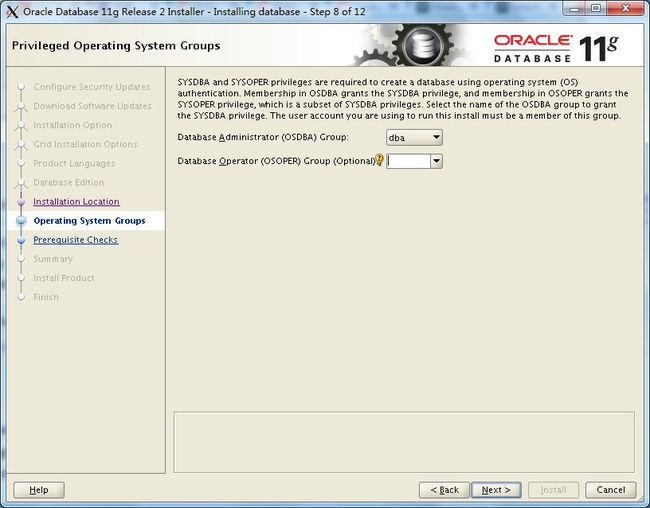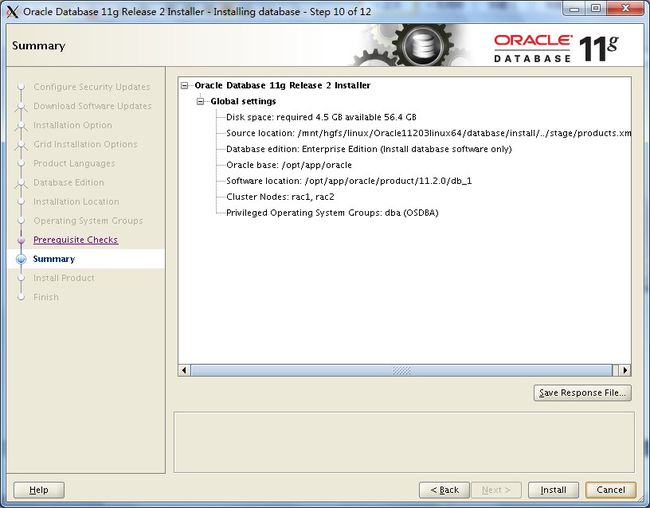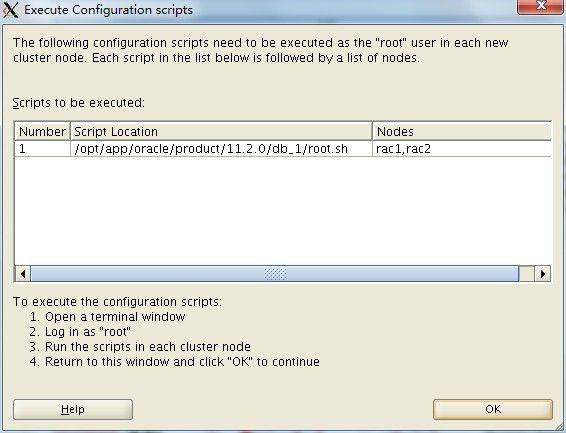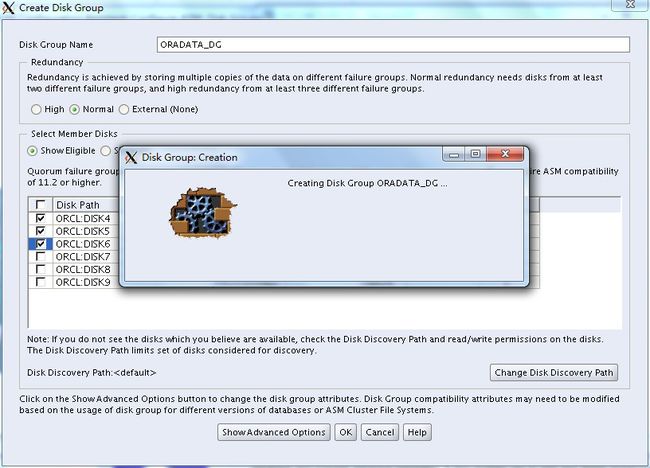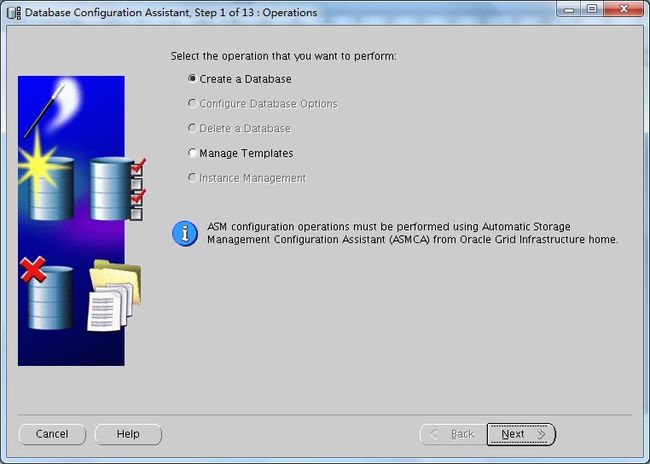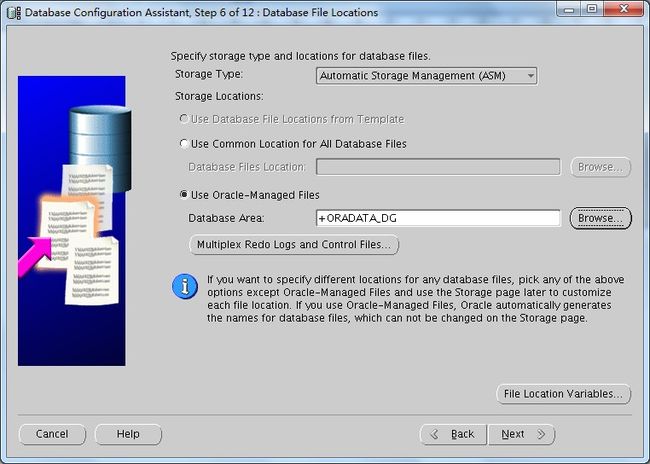RHEL5.6下安装RAC11.2.0.3
操作系统和存储环境
linux版本:
[root@rac1 ~]# lsb_release -a
LSB Version: :core-4.0-amd64:core-4.0-ia32:core-4.0-noarch:graphics-4.0-amd64:graphics-4.0-ia32:graphics-4.0-noarch:printing-4.0-amd64:printing-4.0-ia32:printing-4.0-noarch
Distributor ID: RedHatEnterpriseServer
Description: Red Hat Enterprise Linux Server release 5.6 (Tikanga)
Release: 5.6
Codename: Tikanga
内存状况
[root@rac1 Server]# free
total used free shared buffers cached
Mem: 4043728 714236 3329492 0 38784 431684
-/+ buffers/cache: 243768 3799960
Swap: 33551744 0 33551744
存储
从openfiler上分出几个lun,划出3个1GB的分区用作ocr和voting,3个100GB的分区用于数据文件的存储,3个60GB的分区用于闪回恢复区
接下来要安装2节点RAC,安装介质可以直接使用11.2.0.3的patch
检查系统中是否安装了需要的包
rpm -q --qf '%{NAME}-%{VERSION}-%{RELEASE} (%{ARCH})\n' binutils \
compat-libstdc++-33 \
elfutils-libelf \
elfutils-libelf-devel \
gcc \
gcc-c++ \
glibc \
glibc-common \
glibc-devel \
glibc-headers \
ksh \
libaio \
libaio-devel \
libgcc \
libstdc++ \
libstdc++-devel \
make \
sysstat \
unixODBC \
unixODBC-devel
创建用户
新建用户组
groupadd -g 1000 oinstall
groupadd -g 1020 asmadmin
groupadd -g 1021 asmdba
groupadd -g 1031 dba
groupadd -g 1022 asmoper
创建用户
useradd -u 1100 -g oinstall -G asmadmin,asmdba,dba grid
useradd -u 1101 -g oinstall -G dba,asmdba oracle
passwd oracle
passwd grid
grid用户的环境变量
if [ -t 0 ]; then
stty intr ^C
fi
export ORACLE_BASE=/opt/app/oracle
export ORACLE_HOME=/opt/app/11.2.0/grid
export ORACLE_SID=+ASM1
export PATH=$ORACLE_HOME/bin:$PATH
umask 022
oracle用户的环境变量
if [ -t 0 ]; then
stty intr ^C
fi
export ORACLE_BASE=/opt/app/oracle
export ORACLE_HOME=/opt/app/oracle/product/11.2.0/db_1
export ORACLE_SID=oradb_1
export PATH=$ORACLE_HOME/bin:$PATH
umask 022
root用户环境变量
export PATH=/opt/app/11.2.0/grid/bin:/opt/app/oracle/product/11.2.0/db_1/bin:$PATH
配置网络
修改/etc/hosts文件
# Do not remove the following line, or various programs
# that require network functionality will fail.
127.0.0.1 localhost.localdomain localhost
# Public Network - (eth0,eth1---bond0)
192.168.106.241 rac1 rac1.wildwave.com
192.168.106.242 rac2 rac2.wildwave.com
# Private Interconnect - (eth2,eth3-bond1)
10.10.10.241 rac1-priv
10.10.10.242 rac2-priv
# Public Virtual IP (VIP) addresses for - (eth0,eth1---bond0)
192.168.106.243 rac1-vip rac1-vip.wildwave.com
192.168.106.244 rac2-vip rac2-vip.wildwave.com
配置DNS
这里在两个节点上各配置一个DNS服务器,这样它们能使用本机上的DNS服务器来解析SCAN和VIP。下面只给出一个节点上的配置过程,rac2上在要在正反向解析的两个文件里相应改动几个地方即可
首先修改/var/named/chroot/etc/named.conf文件
options {
listen-on port 53 { any; };
listen-on-v6 port 53 { ::1; };
directory "/var/named";
dump-file "/var/named/data/cache_dump.db";
statistics-file "/var/named/data/named_stats.txt";
memstatistics-file "/var/named/data/named_mem_stats.txt";
// Those options should be used carefully because they disable port
// randomization
// query-source port 53;
// query-source-v6 port 53;
allow-query { 192.168.106.0/24; };
};
logging {
channel default_debug {
file "data/named.run";
severity dynamic;
};
};
view localhost_resolver {
match-clients { 192.168.106.0/24; };
match-destinations { any; };
recursion yes;
include "/etc/named.rfc1912.zones";
};
controls {
inet 127.0.0.1 allow { localhost; } keys { "rndckey"; };
};
include "/etc/rndc.key";
修改/var/named/chroot/etc/named.rfc1912.zones文件
zone "wildwave.com" IN {
type master;
file "wildwave.zone";
allow-update { none; };
};
zone "106.168.192.in-addr.arpa" IN {
type master;
file "named.wildwave";
allow-update { none; };
};
由于数据库服务器不需要连外网,这里就不配置named.ca了
配置正向解析/var/named/chroot/var/named/wildwave.zone文件
$TTL 86400
@ IN SOA rac1.wildwave.com. root.wildwave.com. (
2010022101 ; serial (d. adams)
3H ; refresh
15M ; retry
1W ; expiry
1D ) ; minimum
@ IN NS rac1.wildwave.com.
rac1 IN A 192.168.106.241
rac2 IN A 192.168.106.242
rac1-vip IN A 192.168.106.243
rac2-vip IN A 192.168.106.244
rac-scan IN A 192.168.106.245
rac-scan IN A 192.168.106.246
rac-scan IN A 192.168.106.247
配置反向解析/var/named/chroot/var/named/named.wildwave
$TTL 86400
@ IN SOA rac1.wildwave.com. root.wildwave.com. (
2010022101 ; Serial
28800 ; Refresh
14400 ; Retry
3600000 ; Expire
86400 ) ; Minimum
@ IN NS rac1.wildwave.com.
241 IN PTR rac1.wildwave.com.
242 IN PTR rac2.wildwave.com.
243 IN PTR rac1-vip.wildwave.com.
244 IN PTR rac2-vip.wildwave.com.
245 IN PTR rac-scan.wildwave.com.
246 IN PTR rac-scan.wildwave.com.
247 IN PTR rac-scan.wildwave.com.
然后重启named服务并配置成开机自启动,服务器端配置就算是完成了:
chkconfig named on
service named restart
接下来配置dns客户端
我们要在/etc/resolv.conf中配置dns服务器地址
nameserver 192.168.106.241
要注意,两个节点上的地址不一样,实际上就是配置成本机地址,使用本机上的dns服务器
然后修改 /etc/nsswitch.conf
hosts: files dns
改成: hosts: dns files
即先使用dns来解析,然后才从/etc/hosts文件中读取
测试是否正确配置了dns
[root@rac2 ~]# nslookup 192.168.106.243
Server: 192.168.106.242
Address: 192.168.106.242#53
243.106.168.192.in-addr.arpa name = rac1-vip.wildwave.com.
[root@rac2 ~]# nslookup rac1-vip.wildwave.com
Server: 192.168.106.242
Address: 192.168.106.242#53
Name: rac1-vip.wildwave.com
Address: 192.168.77.243
时间同步
这里使用CTSS来做时间同步,因此要禁用NTP
/etc/init.d/ntpd stop
chkconfig ntpd off
mv /etc/ntp.conf /etc/ntp.conf.org
内核参数配置
kernel.shmmax = 4294967295
kernel.shmall = 2097152
kernel.shmmni = 4096
kernel.sem = 250 32000 100 128
fs.file-max = 6815744
net.ipv4.ip_local_port_range = 9000 65500
net.core.rmem_default = 262144
net.core.rmem_max = 4194304
net.core.wmem_default = 262144
net.core.wmem_max = 1048576
fs.aio-max-nr=1048576
其中shmmax参数按照实际内存大小来设置
修改资源限制
在/etc/security/limits.conf 中添加以下内容
grid soft nproc 2047
grid hard nproc 16384
grid soft nofile 1024
grid hard nofile 65536
oracle soft nproc 2047
oracle hard nproc 16384
oracle soft nofile 1024
oracle hard nofile 65536
修改/etc/pam.d/login
session required pam_limits.so
修改/etc/profile
if [ $USER = "oracle" ] || [ $USER = "grid\" ]; then
if [ $SHELL = "/bin/ksh" ]; then
ulimit -p 16384
ulimit -n 65536
else
ulimit -u 16384 -n 65536
fi
umask 022
fi
创建相关目录
mkdir -p /opt/app/oraInventory
chown -R grid:oinstall /opt/app/oraInventory
chmod -R 775 /opt/app/oraInventory
mkdir -p /opt/app/11.2.0/grid
chown -R grid:oinstall /opt/app/11.2.0/grid
chmod -R 775 /opt/app/11.2.0/grid
mkdir -p /opt/app/oracle
mkdir /opt/app/oracle/cfgtoollogs
chown -R oracle:oinstall /opt/app/oracle
chmod -R 775 /opt/app/oracle
mkdir -p /opt/app/oracle/product/11.2.0/db_1
chown -R oracle:oinstall /opt/app/oracle/product/11.2.0/db_1
chmod -R 775 /opt/app/oracle/product/11.2.0/db_1
安装和配置ASMLib
安装的包根据具体环境来选择对应的版本(官网下载地址是 http://www.oracle.com/technetwork/server-storage/linux/downloads/rhel5-084877.html)
rpm -ivh oracleasm-support-2.1.7-1.el5.x86_64.rpm \
oracleasmlib-2.0.4-1.el5.x86_64.rpm \
oracleasm-2.6.18-238.el5-2.0.5-1.el5.x86_64.rpm
配置
/etc/init.d/oracleasm configure
Default user to own the driver interface []: grid
Default group to own the driver interface []: asmadmin
Start Oracle ASM library driver on boot (y/n) [n]: y
Scan for Oracle ASM disks on boot (y/n) [y]: y
Writing Oracle ASM library driver configuration: done
Initializing the Oracle ASMLib driver: [ OK ]
Scanning the system for Oracle ASMLib disks: [ OK ]
添加ASM disk
这里同样要根据具体的存储情况来创建
/usr/sbin/oracleasm createdisk DISK1 /dev/sdc1
/usr/sbin/oracleasm createdisk DISK2 /dev/sdd1
/usr/sbin/oracleasm createdisk DISK3 /dev/sde1
/usr/sbin/oracleasm createdisk DISK4 /dev/sdf1
/usr/sbin/oracleasm createdisk DISK5 /dev/sdf2
/usr/sbin/oracleasm createdisk DISK6 /dev/sdf3
/usr/sbin/oracleasm createdisk DISK7 /dev/sdg1
/usr/sbin/oracleasm createdisk DISK8 /dev/sdg2
/usr/sbin/oracleasm createdisk DISK9 /dev/sdg3
查看创建好的ASM disk
/usr/sbin/oracleasm scandisks
/usr/sbin/oracleasm listdisks
安装cvuqdisk包
在grid安装文件所在目录中的rpm下,安装这个包
[root@rac rpm]# rpm -ivh cvuqdisk-1.0.9-1.rpm
Preparing... ########################################### [100%]
Using default group oinstall to install package
1:cvuqdisk ########################################### [100%]
若cvuqdisk的所有者不为oinstall,则需要设置环境变量CVUQDISK_GRP的值为该用户组
在两个节点间配置grid用户间的ssh
切换到grid用户,在两个节点上分别执行:
ssh-keygen -t dsa
ssh-keygen -t rsa
然后在rac1上,执行
[grid@rac1 ~]$ cat ~/.ssh/id_dsa.pub >>~/.ssh/authorized_keys
[grid@rac1 ~]$ cat ~/.ssh/id_rsa.pub >>~/.ssh/authorized_keys
[grid@rac1 ~]$ ssh rac2 "cat ~/.ssh/id_dsa.pub">>~/.ssh/authorized_keys
[grid@rac1 ~]$ ssh rac2 "cat ~/.ssh/id_rsa.pub">>~/.ssh/authorized_keys
[grid@rac1 ~]$ scp rac2 ~/.ssh/authorized_keys rac2:~/.ssh
然后在rac1和rac2间通过ssh进行切换,让rac1和rac2的信息都添加到known_hosts中
检查先决条件
(具体用法参照Oracle Clusterware Administration and Deployment Guide 11g Release 2 (11.2))
以grid用户登录,在grid安装文件根目录下,找到runcluvfy.sh文件
检查网络状态:
[grid@rac2 grid]$ ./runcluvfy.sh stage -post hwos -n rac1,rac2 -verbose
检查安装crs前的先决条件
[grid@rac2 grid]$ ./runcluvfy.sh stage -pre crsinst -n rac1,rac2 -verbose
如果不能通过,根据出现failed地方的提示来解决
安装Grid Infrastructure
用于对外提供服务的网卡设为public,用于内部通讯的网卡选择private,其他的选择Do not use
Oracle建议使用ASM
配置crs和voting使用的disk group。这里我们选择normal冗余,需要选择3个ASM disk,其中2个用作failure group
ASM的密码。11g中的密码建议里,有长度、字符/数字、大小写的要求。这里只是测试,可以忽略
没有能支持IPMI的设备,选择Do not use ...
验证通过以后,这里选择Install开始安装
最后要求使用root用户分别在两个节点中执行下面的脚本
Grid Infrastructure成功安装
查看集群现在的状态
[grid@rac1 grid]$ crs_stat -t
除了gsd,其它资源应该都处于online状态
安装RDBMS
检查先决条件
[oracle@rac1 bin]$ /opt/app/11.2.0/grid/bin/cluvfy stage -pre dbinst -n rac1,rac2 -verbose
通过以后就可以开始安装了
[oracle@rac1 database]$ ./runInstaller
创建数据库
INST_ID INSTANCE_NAME STATUS
---------- ---------------- ------------
1 oradb_1 OPEN
2 oradb_2 OPEN